
14

Tags:
grafik

Skrevet af
Bruger #4549
@ 19.01.2004
Så er det blevet tid til min 2. Grafik/Design artikel. Dette er en kort artikel som lærer dig at lave den kendte interlaced effekt også kaldet TV-effekten. Men lad os komme igang:
Denne effekt er meget simpelt. Det går kort ud på en masse vandrette streger som gentager sig ned af billedet.
1. Oprettelse af et "pattern"
Nu skal vi have lavet den streg, som skal gentage sig i vores billede, ind som et såkaldt "pattern". Opret et nyt billede (CTRL + N). Og giv billedet følgende opsætning:
Width: 1 Pixel
Height: 2 Pixels
Contents: Transparent
Tryk nu ok og du vil få et meget lille billede at se. Brug Zoom-funktionen

indtil du tydeligt kan se de 2 pixels.
Find nu dit Pencil Tool

frem (B). Sæt Brush'en til en normal 1-pixels størrelse. Sæt så en 100% sort prik i det øverste pixel af dit billede så det ser således ud:
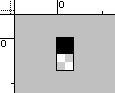
Nu har vi lavet vores Interlace pattern. Tryk nu på CTRL+A så alt bliver markeret, og gå op i Edit og vælg "Define Pattern...".
Så kalder du den et eller andet tilfældigt, "Mit pattern" f.eks.
2. Tilføjelse af effekten på et billede
Hent nu det billede frem, hvor du vil have din effekt på. I mit tilfælde vil jeg have effekten på en simpel rund kugle. Du skal nu markere det layer, hvor du har dit billede i. Hold CTRL nede og tryk på billedet's layer, så det bliver markeret:
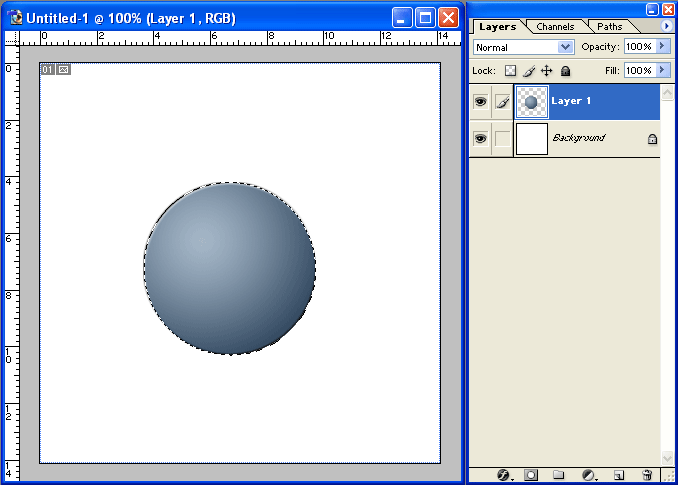
Opret et nyt layer som ligger over det billede's layer du vil have effekten på, som jeg har vist her. (Opret layer knappen har jeg markeret med rødt):
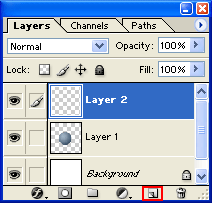
Din markering skulle meget gerne stadig være der efter du har oprettet det, hvis ikke hold CTRL nede og tryk på billedet's layer igen.
Tryk på det nye layer så det bliver aktivt, altså markeret med blåt. Gå nu op i Edit og vælg "Fill..."
I Contents sætter du "Use:" til "Pattern" og i Custom Pattern vælger du så dit eget pattern (det med den ene sorte prik på). Så skulle det gerne se sådan her ud:
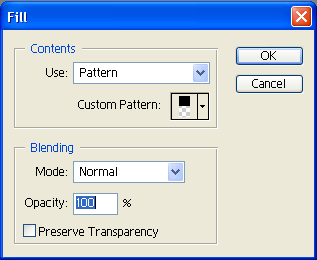
Tryk nu "OK".
Nu har vi så selve effekten,men vi kan gøre den en smule pænere ved at gøre den lidt transparent. Dette er meget simpelt. Marker vores nyeste layer hvis det ikke allerede er dette. Så flytter du simpelthen bare på "Fill" som er øverst i højre hjørne i layer vinduet (Markeret med rødt på billedet):
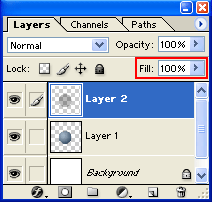
I mit tilfælde har jeg sat den til 20%. Men dette svinger meget efter hvilket type billede du arbejder med.
Det endelig resultat:
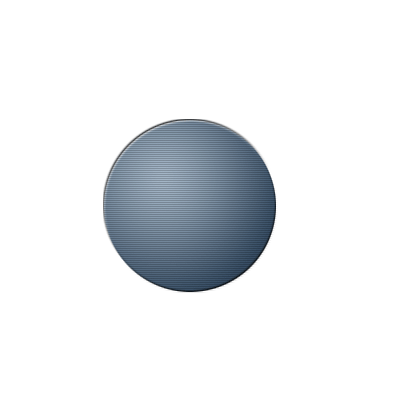
God fornøjelse!
PS: Smid endelig noget konstruktiv kritik, så jeg har noget at arbejde med (Pæne ord er også velkomne

)
Står du og mangler en Photoshop tutorial, så er du også velkommen til at skrive det som en kommentar.
Hvad synes du om denne artikel? Giv din mening til kende ved at stemme via pilene til venstre og/eller lægge en kommentar herunder.
Del også gerne artiklen med dine Facebook venner:
Kommentarer (9)
Fino. Jeg har søgt efter en sådan effekt. "Thumbs up".
Den var lidt "let" i forhold til din anden artikel? Må indrømme at den kun får to herfra - simpelthen fordi den er set så mange gange, ikke fordi der er noget galt med den, for den er ganske godt skrevet

Christina: Mange tak

Ved godt at man kan finde lignene artikler mange andre steder, men en del havde efterspurgt den og der var ingen på Udv.dk. Derfor!

Jeg må sandelig sige at jeg er overrasket over, at du kan få så lidt til at fylde så meget. Jeg synes den hører til under 'Tips/tricks' eller noget. Helt ærligt, tutorial er da så meget sagt

2 herfra
Den artikel er god nok (3 points), men jeg synes nu at du kunne have fået et bedre resultat. Jeg SÅ ikke engang, at resultatet var "interlaced" før jeg havde set efter 2 gange, dvs. tredje gang jeg så resultatet gik det op for mig, at det egentlig var interlaced. Jeg ikke blind, og min monitor er OK, så det må være det værste eksempel jeg nogensinde har set, MEN artiklen er god nok. Der mangler bare lidt umage.
den artikel var god, jeg skulle selv lige bruge den til en side, så det var godt 5 fra mig!
Et 2tal herfra. Jeg synes ikke anvendelsen af layer-blendingmoden "Normal" er hensigtsmæssig, det giver ikke den rigtige effekt. Prøv istedet at bruge 2 lag, det ene screen, det andet multiply. Multiply skal være gauss-blur'et 1 pixel.
Fed nok, men set for mange steder....
Jeg synes det var en rigtig fed artikel, og jeg har aldrig set den andre steder, om end jeg heller ikke læser så mange grafik artikler, men 5 skal du da have!
Du skal være
logget ind for at skrive en kommentar.